Terakhir kali saya mengganti password Gmail adalah 1 tahun lalu, dan karena saya menggunakan aplikasi password manager LastPass mengakibatkan saya lupa untuk mengubahnya secara rutin. Nah… ternyata kok proses mengubah kata sandi akun Google ini tidak sejelas yang saya kira, kalau anda mengalami kesulitan yang sama maka silahkan ikuti panduan berikut.
Yang pasti anda perlu login terlebih dahulu ke akun Gmail anda dan kemudian klik thumbnail foto profil anda di sisi kanan atas. Akan muncul menu popup, dan klik My Account untuk melanjutkan.
Nah… pada jendela My Account ini terus terang membuat saya agak bingung karena tidak secara jelas menuliskan dimana lokasinya ganti password. Ternyata lokasinya ada di bagian Sign-in & Security, dan bila anda klik akan mengakses halamannya dan disinilah kita bisa membuka setting password akun Google.
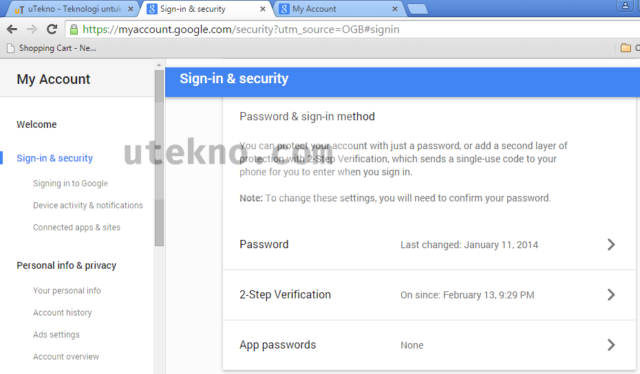
Nanti anda akan diminta login kembali ke akun email Gmail anda untuk memverifikasi apakah benar pemilik akunnya, kemudian kalau sudah maka isikan saja apa kata sandi barunya (yang kuat tapi jangan rumit – rumit sehingga anda lupa) sebanyak 2 kali dan klik Change Password untuk menyimpannya.
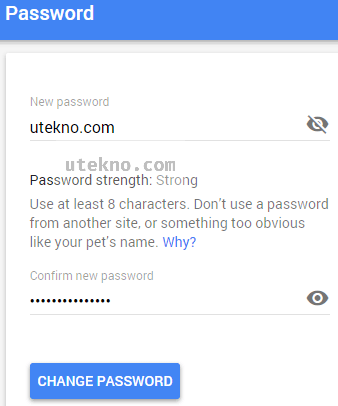
Selesai sudah proses perubahan passwordnya. Saya anjurkan untuk lebih mengamankan akses akun Google/Gmail anda dengan mengaktifkan fitur 2-Step Verification dimana nanti setiap usaha login membutuhkan kode verifikasi yang dikirimkan lewat SMS ke nomor handphone anda yang telah didaftarkan. Jadi walau si hacker tahu apa passwordnya tetap saja percuma tidak bisa masuk.
Semoga bermanfaat. 🙂
Terima kasih banyak….